11 gratis verktyg för att kontrollera SSDs hälsa och prestanda
Miscellanea / / November 28, 2021
SSD eller Solid-State Drive är en flash-baserad minnesenhet som säkerställer förbättrad prestanda hos din dator. SSD: er hjälper inte bara till att förbättra batteritiden utan hjälper också till att utföra skriv-/läsoperationer med högre hastighet. Dessutom säkerställer det snabbare dataöverföring och omstart av systemet. Det betyder att efter att du har startat/startat om din dator kan du börja arbeta på den inom några sekunder. SSD: er är särskilt fördelaktiga för spelare eftersom det hjälper till att ladda spel och applikationer med mycket snabbare hastigheter än en vanlig hårddisk.
Tekniken går framåt dag för dag, och SSD: er ersätter nu hårddiskar, med rätta. Men om du planerar att installera SSD på din PC finns det några punkter att tänka på, som t.ex SSD-hälsokontroll, prestanda och livskontroll. Dessa är ömtåligare än den vanliga hårddisken (HDD), så de behöver regelbundna hälsokontroller för att säkerställa att de fungerar korrekt. I den här artikeln har vi listat några av de bästa gratisverktygen för att kontrollera SSD-hälsan. Du kan enkelt välja vem som helst från den här listan, enligt dina krav. De flesta av dessa verktyg fungerar på
SMART. systemet, det vill säga system för självövervakning, analys och rapporteringsteknik. Dessutom har vi för din bekvämlighet nämnt vilka verktyg som fungerar på vilka operativsystem. Så läs till slutet för att välja det bästa av det bästa!
Innehåll
- 11 gratis verktyg för att kontrollera SSDs hälsa och prestanda
- 1. Crystal Disk Info
- 2. Smartmonotools
- 3. Hårddisk Sentinel
- 4. Intels verktyg för minne och lagring
- 5. Crystal Disk Mark
- 6. Samsung trollkarl
- 7. Crucial Storage Executive
- 8. Toshiba SSD-verktyg
- 9. Kingston SSD Manager
- 10. SSD-liv
- 11. SSD redo
11 gratis verktyg för att kontrollera SSDs hälsa och prestanda

Detta är ett SSD-verktyg med öppen källkod som visar all information om den SSD du använder. Du kan använda Crystal Disk Info för att övervaka hälsostatus och temperatur på solid-state-enheten och andra typer av hårddiskar. När du har installerat det här verktyget på din dator kan du kontrollera SSD-prestandan realtid medan du arbetar på ditt system. Du kan enkelt kontrollera läs- och skrivhastigheten tillsammans med diskfelfrekvens. Crystal Disk Info är ganska användbart för att kontrollera hälsan hos SSD och alla firmwareuppdateringar.
Nyckelfunktioner:
- Du får varningsmail och larmalternativ.
- Detta verktyg stödjer nästan alla SSD-enheter.
- Det ger SMARTinfo, som inkluderar läsfelfrekvens, söktidsprestanda, genomströmningsprestanda, effektcykelräkning och mer.
Nackdelar:
- Du kan inte använda det här verktyget för att utföra automatiska firmwareuppdateringar.
- Den är inte designad för Linux operativsystem.

Som namnet antyder är det en SMART verktyg som ger realtidsövervakning av hälsa, liv och prestanda för din SSD och hårddisk. Det här verktyget kommer med två verktygsprogram: smartctl och smartd för att kontrollera och övervaka din hårddisk.
Smartmonotools ger varningsinformation till användare vars körning är i potentiell riskzon. På så sätt kan användare förhindra att deras enheter kraschar. Du kan också använda eller köra det här verktyget på ditt system genom att använda en live-CD.
Nyckelfunktioner:
- Du får realtidsövervakning på din SSD och hårddisk.
- Smartmonotools tillhandahåller varningar för diskfel eller potentiella hot.
- Detta verktyg stöder OS miljöer som Windows, Mac OS X, Linus, Cygwin, eComstation, FreeBSD, NetBSD, OpenBSD, OS/2, Solaris och QNX.
- den stödjer de flesta SSD-enheter som finns tillgängliga idag.
- Det ger alternativ för att justera kommandon för bättre SSD-prestandakontroller.
Läs också:Vad är en hårddisk (HDD)?

Som namnet antyder är Hard Disk Sentinel ett verktyg för övervakning av hårddisken, vilket är utmärkt för SSD-övervakning. Du kan enkelt använda det här verktyget för att hitta, testa, diagnostisera, fixa och generera rapporter för alla SSD-relaterade problem. Hårddisksentinel visar också din SSD-tillstånd. Detta är ett bra verktyg som det fungerar för både interna och externa SSD: er som är anslutna med USB eller e-SATA. När den väl har installerats på ditt system går i bakgrunden att tillhandahålla realtid SSD-hälsokontroller och prestanda. Dessutom kan du också använda det här verktyget för att känna till disköverföringshastighet, som ytterligare hjälper till att upptäcka diskfel och potentiella hot.
Nyckelfunktioner:
- Detta verktyg ger allmänna felrapporter.
- Det ger en realtidsprestandakontrollera när verktyget körs i bakgrunden.
- Du får förnedring och felvarningar.
- den stödjer Windows OS, Linux OS och DOS.
- Detta verktyg är utan kostnad. Dessutom finns det premiumversioner av detta verktyg tillgängliga till överkomliga priser.

Intel Solid-State Drive Toolbox har upphört sedan slutet av 2020. Detsamma ersattes dock av Intel Memory & Storage Tool. Det här verktyget är baserat på S.M.A.R.T-systemet för att övervaka och kontrollera tillståndet och prestanda för dina enheter. Det här verktyget är en fantastisk programvara för enhetshantering som tillhandahåller snabba och fullständiga diagnostiska skanningar för att testa skriv/läs-funktionerna på din Intel SSD. den optimerar prestanda för din Intel SSD när den använder Trim-funktionalitet. För energieffektivitet, optimal Intel SSD-prestanda och uthållighet kan du också finjustera systeminställningarna med hjälp av detta verktyg.
Nyckelfunktioner:
- Du kan enkelt övervaka SSD-tillstånd och prestanda och även bestämma en uppskattning av SSD-livslängden.
- Detta verktyg erbjuder S.M.A.R.T-egenskaper för båda Intel och icke-Intel-enheter.
- Det tillåter också firmware-uppdateringar och driver en boost i RAID 0.
- Intel Solid State Drive-verktygslåda har en prestandaoptimering funktion.
- Detta verktyg har en säker radering för din sekundära Intel SSD.

Crystal disk mark är ett verktyg med öppen källkod för att kontrollera enstaka eller flera diskar baserat på deras läs-skrivprestanda. Detta är ett utmärkt benchmarking-verktyg för att testa din solid-state-enhet och hårddisk. Detta verktyg låter dig kontrollera SSD-tillstånd och jämför SSD-prestanda och läs/skrivhastighet med andra enhetstillverkare. Dessutom kan du bekräfta om din SSD fungerar kl optimala nivåer som specificerats av tillverkaren. Med hjälp av detta verktyg kan du övervaka realtidprestanda och topprestation av dina enheter.
Nyckelfunktioner:
- Detta verktyg stödjer Windows XP, Windows 2003 och senare versioner av Windows.
- Du kan enkelt jämför SSD-prestanda med detta verktyg.
- Du kan enkelt anpassa panelens utseende genom att ändra zoomförhållandet, teckensnittets skala, typ och ansikte i programvaran.
- Dessutom kan du mäta prestandan för nätverksenhet.
Om du vill använda ett Crystal diskmärke för att mäta din nätverksenhet, kör det utan administrativa rättigheter. Men om testet misslyckas, aktivera administratörsrättigheterna och kör kontrollen igen.
- Den enda nackdelen med detta program är att det stöder endast Windows OS.
Läs också:Kontrollera om din enhet är SSD eller hårddisk i Windows 10

Samsung Magician är ett av de bästa gratisverktygen för att kontrollera SSD-hälsan som den ger enkla grafiska indikatorer för att informera om SSD: s hälsostatus. Dessutom kan du använda denna benchmarking programvara för att jämföra prestanda och hastighet på din SSD.
Detta verktyg har treprofiler för att optimera din Samsung SSD, nämligen maximal prestanda, maximal kapacitet och maximal tillförlitlighet. Dessa profiler är utrustade med detaljerade beskrivningar av inställningarna för varje operativsystem. Du kan också kontrollera slumpmässigochsekventiell läs/skrivhastighet. Samsung magiker hjälper till optimera prestanda för din SSD och ser till att ditt system fungerar snabbt och smidigt. Dessutom, för att bedöma den övergripande hälsan och den återstående livslängden för din SSD, kan du kontrollera TBW eller Totalt antal byte skrivna.
Nyckelfunktioner:
- Du kan lätt övervaka, förstå, jämföraoch optimera hälsostatus, temperatur och prestanda för din SSD.
- Samsung magiker låter användare bedöma den återstående livslängden av deras SSD: er.
- Du kan leta efter potentiella hot mot din SSD med hjälp av en kontroll av systemkompatibilitet.
- Samsung magiker erbjuder en säker radering funktion för att säkert torka SSD: n utan förlust av känslig data.
Nackdelar:
- Liksom Crystal Disk Mark, det också stöder endast Windows operativ system.
- De flesta av funktionerna i detta verktyg är tillgänglig för Samsung SSD: er.

En av de bästa gratis verktyg för att kontrollera SSD-tillstånd är Crucial Storage Executive, eftersom den uppdaterar SSD-firmware och presterar SSD-hälsokontroller. För att säkerställa att din SSD-drift går 10 gånger snabbare erbjuder Crucial Storage Executive Momentum Cache. Dessutom kan du komma åt S.M.A.R.T-data använder det här verktyget. Användarna kan använda detta verktyg för att hantera och övervaka viktiga MX-serier, BX-serier, M550 och M500 SSD: er.
Wmed hjälp av denna programvara kan du enkelt ställa in eller återställa en lösenord för diskkryptering för att förhindra dataförlust och upprätthålla datasäkerheten. Alternativt kan du använda den för att utföra en säker radering av SSD. Du får möjlighet att spara SSD: s hälsokontrolldata till en Zip fil och skicka den till det tekniska supportteamet för en detaljerad analys av din enhet. Detta hjälper dig att ta reda på och åtgärda potentiella problem.
Nyckelfunktioner:
- Crucial Storage Executive ger funktionen av automatiska firmwareuppdateringar.
- Använd detta verktyg för att övervaka driftstemperaturen och lagringsutrymmet på din SSD.
- Detta verktyg ger realtidSSD-hälsokontroller.
- Med hjälp av detta verktyg kan du ställ in eller återställ diskkrypteringslösenord.
- Det låter dig spara SSD-prestandadata för analys.
- Som många andra verktyg, det bara stöder Windows 7 och senare versioner av Windows OS.
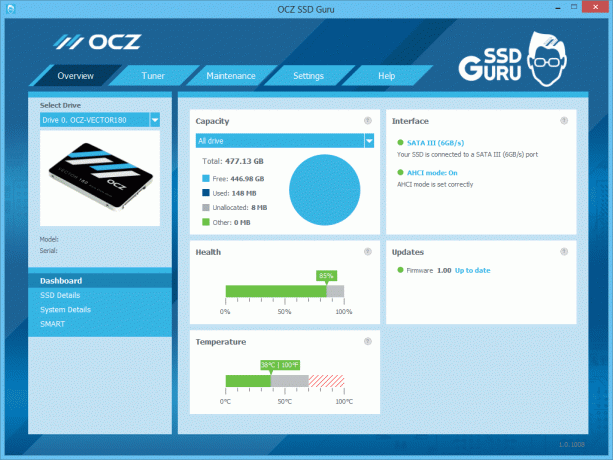
Som namnet antyder är Toshibas SSD-verktyg för Toshiba-enheter. Detta är ett grafiskt användargränssnitt eller GUI-baserat verktyg som du kan använda för att hantera OCZ SSD: er. Det ger SSD-hälsokontroller, systemstatus, gränssnitt, hälsa och mycket mer, i realtid. Det finns olika förinställda lägen som du kan välja mellan för att optimera körprestanda och hälsa. Dessutom, om du använder Toshiba SSD-verktyget kommer du att kontrollera om din SSD är ansluten till en lämplig hamn.
Nyckelfunktioner:
- Det är ett av de bästa gratisverktygen för att kontrollera SSD-hälsan eftersom det ger övergripande SSD-hälsodetaljer i realtid tillsammans med regelbundna firmwareuppdateringar.
- den stödjer Windows, MAC och Linux operativsystem.
- Du får en unik funktion att ställa in din SSD på felaktigt läge längre livslängd och förbättrad prestanda.
- Du kan bedöma livslängden av din SSD med hjälp av Toshiba SSD-verktyget.
- Användarna kan använda denna programvara som en optimeringsverktyg och a enhetschef.
Nackdelar:
- Denna programvara är endast för Toshiba-enheter.
- Men om du vill ha korrekta avläsningar för din SSD, se till att du kör programvaran med administratörsbehörigheter.
Läs också:Vad är en Solid State Drive (SSD)?

Helt uppenbart är denna applikation för att övervaka prestanda och hälsa hos Kingston SSD-enheter. Du kan använda detta fantastiska verktyg för att uppdatera SSD-firmware, kontrollera diskanvändning, verifiera disköverdrift och mycket mer. Dessutom kan du radera data från din SSD med säkerhet och enkelhet.
Nyckelfunktioner:
- Du kan använda detta verktyg för att uppdatera SSD firmware och kontrollera diskanvändning.
- Kingston SSD-hanterare tillhandahåller SSD-enhetsidentifieringsinformation t.ex. modellnamn, firmwareversion, enhetssökväg, volyminformation etc. under fliken Firmware i mjukvarans instrumentpanel.
- Det ger SSD-hälsokontroller i realtid.
- Du kan använda detta verktyg för hantera TCG Opal och IEEE 1667 likaså.
- Du får möjlighet till exporterar hälsokontrollrapporterna för din SSD för vidare analys.
Nackdelar:
- den bara stöder Windows 7, 8, 8.1 och 10.
- Denna programvara är designad för Kingston SSD.
- För att köra denna programvara smidigt behöver du administratörsbehörigheter och en dator att starta upp i AHCI-läge i BIOS.
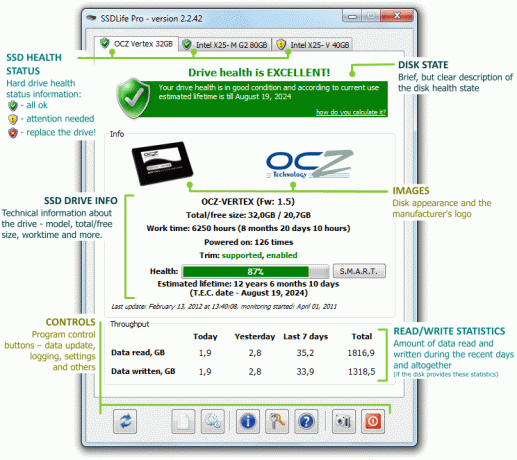
SSD-livet är ett av de bästa gratis verktyg för att kontrollera SSD-tillstånd. SSD-livslängden ger en översikt i realtid av din SSD och upptäcker alla potentiella hot till din SSD. Därför kommer du att kunna åtgärda dessa problem så snart som möjligt. Du kan enkelt lära dig fullständig information om din SSD, som mängden ledigt diskutrymme, total genomströmning och mer.
Nyckelfunktioner:
- Det fungerar med nästan alla SSD-enhetstillverkare som Kingston, OCZ, Apple och MacBook Air inbyggda SSD: er.
- Du får SSD-detaljer samt för trimstöd, firmware osv.
- Denna app visar en Health Bar som indikerar hälsan och livslängden för din SSD.
- SSD Life tillhandahåller alternativet att säkerhetskopiera all din data från din SSD.
Nackdelar:
- Du kan få tillgång till S.M.A.R.T-parametrar och ytterligare funktioner för djupgående diagnos först efter att ha fått betald, professionell version av SSD Life.
- Med gratisversionen av detta verktyg kommer du att kunna se och behålla rapporterna under en period av 30 dagar.

SSD Ready är ett annat anmärkningsvärt verktyg för regelbundna SSD-hälsokontroller som hjälper dig att bestämma livslängden på din SSD. Genom att optimera prestandan på din SSD kan du förlänga dess livslängd. Detta verktyg är ganska lätt att använda och förstå eftersom det har en användarvänliggränssnitt.
Det är ett måste-verktyg om du vill spåra skrivningar och total användning av din SSD dagligen. SSD Ready förbrukar inte mycket av dina systemresurser. Detta verktyg gör snygg exakta förutsägelser om livslängden på din SSD så att du alltid vet när du ska köpa en ny. För att ge dig de mest exakta avläsningarna kommer SSD Ready förinstallerat med allt som behövs komponenter från tredje part.
Dessutom får du möjlighet att köra detta verktyg automatiskt varje gång under Windows-start. Annars kan du alltid starta den manuellt.
Nyckelfunktioner:
- Detta verktyg ger allt SSD-detaljer som firmware, trimsupport, uppdateringar etc., tillsammans med SSD-hälsokontroller.
- Du kan använda detta verktyg för att kontrollera och förläng livslängden på din SSD.
- Det här verktyget stöder de flesta SSD-enheter från flera tillverkare.
- Den finns i gratis och betalda versioner för dig att välja mellan.
- SSD redo stöder Windows versioner XP och högre.
Rekommenderad:
- SSD vs HDD: Vilken är bättre och varför
- Så här fixar du hög CPU-användning i Windows 10
- Mac Fusion Drive vs SSD vs hårddisk
- Varför är Internet på min Mac så långsamt helt plötsligt?
Vi hoppas att du använder vår lista över gratis verktyg för att kontrollera SSD-tillstånd för att kontrollera din SSD: s hälsa och övergripande prestanda. Eftersom några av verktygen ovan också bedömer livslängden på din SSD, kommer denna information att vara användbar när du planerar att köpa en ny SSD till ditt system. Om du har några frågor/förslag, skriv dem i kommentarsfältet nedan.



